Cara Perbanyak Foto Dalam Satu Lembar Di Fhotoshop
Cara Perbanyak Foto Dalam Satu Lembar Di Fhotoshop - Foto merupakan satu bagian penting dalam sebuah dokumen seperti lamaran kerja atau yang lainnya. Untuk itu dalam setiap proses untuk mencetak sebuah foto di perlukan beberapa langkah agar foto yang di cetak di hasilkan dengan bagus dan baik.
Foto yang di cetak dalam jumlah yang banyak berawal hanya dari satu saja, hanya di perbanyak agar jumlahnya sesuai dengan yang di inginkan. Contohnya untuk pembuatan SKCK di butuhkan foto ukuran 4 x 6 sebanyak 5 Lembar maka kita harus membuatnya sebanyak itu juga dalam satu lembar.
Cara Perbanyak Foto Dalam Satu Lembar Di Fhotoshop
1. Sebelum melanjutkan tutorial-nya pastikan kalian sudah memasang Fhotoshop terlebih dahulu dan sudah menyiapkan foto yang akan di cetak.
2. Apabila kalian sudah memasang aplikasinya silahkan di buka.
3. Langkah berikutnya klik File >> New. Tunggu sampai muncul jendela baru.
4. Pada jendela New, pilih tanda panah ke bawah pada tulisan Preset kemudian pilih International Paper atau sama dengan ukuran kertas A4. Jika sudah lanjutkan dengan klik OK
5. Maka akan muncul ukuran kertas yang sudah kita buat tadi dan akan di gunakan sebagai dasar untuk meletakkan foto nantinya.
Nah, kertas yang akan kita gunakan sudah siap kita pakai. Selanjutnya kita masukkan foto yang akan kita cetak nantinya. Caranya.
2. Kemudian pilih foto yang akan di cetak dan klik Open. Maka secara otomatis foto yang tadi kita pilih akan masuk ke Fhotoshop.
3. Setelah foto masuk ke Fhotoshop ubahlah ukurannya sesuai dengan yang akan kalian gunakan. Atur pula kecerahan warna dan gambar sebelum lanjut ke proses selanjutnya.
4. Jika langkah ke empat sudah dilakukan dengan baik, sekarang pindahkan foto yang tadi sudah kita atur sedemikian rupa ke layer atau kertas untuk menyimpan foto tadi dengan cara Drag atau tarik foto ke layer kertas.
5. Langkah terakhir adalah memperbanyak foto dengan jumlah yang di inginkan. Atau kalian juga bisa mengisi penuh ukuran kertas dengan foto agar tidak ada kertas yang terbuang nantinya. Untuk memperbanyak foto kalian cukup menekan tombol Alt ( tahan jangan di lepas ) + → ( tanda panah kanan pada keyboard cukup satu kali untuk copy 1 foto ). Jika sudah geser foto yang tadi sudah di copy ke samping menggunakan tanda panah yang ada di keyboard atau bisa juga menggunakan mouse.
Untuk memperbanyak foto, kalian cukup melakukan langkah seperti no 5 yang saya jelaskan di atas di atas.
Semoga apa yang saya bagikan ini bisa bermanfaat. Dan apabila ada pertanyaan dan saran, kalian bisa menulisnya pada kolom komentar yang ada di bawah.
Baca juga : Cara Mudah Perkecil Size Foto Dengan FhotoshopUmumnya setiap mencetak foto di gunakan dengan kertas cetak foto dengan ukuran A4. Dan agar kertas tidak terbuang sia-sia maka usahakan semaksimal mungkin mengatur posisi foto di kertas agar sesuai dan tidak ada kertas yang terbuang.
Foto yang di cetak dalam jumlah yang banyak berawal hanya dari satu saja, hanya di perbanyak agar jumlahnya sesuai dengan yang di inginkan. Contohnya untuk pembuatan SKCK di butuhkan foto ukuran 4 x 6 sebanyak 5 Lembar maka kita harus membuatnya sebanyak itu juga dalam satu lembar.
Baca juga : Cara Cepat Buat Pas Foto Dengan Fhotoshop Cs6Untuk kalian yang belum bisa memperbanyak foto ukuran dengan jumlah banyak dalam satu lembar, kali ini saya ingin menunjukkan caranya. Untuk lebih jelasnya kalian bisa melihat cara yang akan saya berikan di bawah ini.
Cara Perbanyak Foto Dalam Satu Lembar Di Fhotoshop
1. Sebelum melanjutkan tutorial-nya pastikan kalian sudah memasang Fhotoshop terlebih dahulu dan sudah menyiapkan foto yang akan di cetak.
2. Apabila kalian sudah memasang aplikasinya silahkan di buka.
3. Langkah berikutnya klik File >> New. Tunggu sampai muncul jendela baru.
4. Pada jendela New, pilih tanda panah ke bawah pada tulisan Preset kemudian pilih International Paper atau sama dengan ukuran kertas A4. Jika sudah lanjutkan dengan klik OK
5. Maka akan muncul ukuran kertas yang sudah kita buat tadi dan akan di gunakan sebagai dasar untuk meletakkan foto nantinya.
Nah, kertas yang akan kita gunakan sudah siap kita pakai. Selanjutnya kita masukkan foto yang akan kita cetak nantinya. Caranya.
Baca juga : Cara Cepat Membuat Pas Foto Dengan Fhotoshop Cs61. Kembali ke menu File dan pilih OPen.
2. Kemudian pilih foto yang akan di cetak dan klik Open. Maka secara otomatis foto yang tadi kita pilih akan masuk ke Fhotoshop.
3. Setelah foto masuk ke Fhotoshop ubahlah ukurannya sesuai dengan yang akan kalian gunakan. Atur pula kecerahan warna dan gambar sebelum lanjut ke proses selanjutnya.
4. Jika langkah ke empat sudah dilakukan dengan baik, sekarang pindahkan foto yang tadi sudah kita atur sedemikian rupa ke layer atau kertas untuk menyimpan foto tadi dengan cara Drag atau tarik foto ke layer kertas.
5. Langkah terakhir adalah memperbanyak foto dengan jumlah yang di inginkan. Atau kalian juga bisa mengisi penuh ukuran kertas dengan foto agar tidak ada kertas yang terbuang nantinya. Untuk memperbanyak foto kalian cukup menekan tombol Alt ( tahan jangan di lepas ) + → ( tanda panah kanan pada keyboard cukup satu kali untuk copy 1 foto ). Jika sudah geser foto yang tadi sudah di copy ke samping menggunakan tanda panah yang ada di keyboard atau bisa juga menggunakan mouse.
Untuk memperbanyak foto, kalian cukup melakukan langkah seperti no 5 yang saya jelaskan di atas di atas.
Baca juga : Merubah File PDF ke JPG Atau Sebaliknya menggunakan FHOTSHOPSekarang kalian tinggal cetak foto yang sudah di buat dengan printer.
Semoga apa yang saya bagikan ini bisa bermanfaat. Dan apabila ada pertanyaan dan saran, kalian bisa menulisnya pada kolom komentar yang ada di bawah.
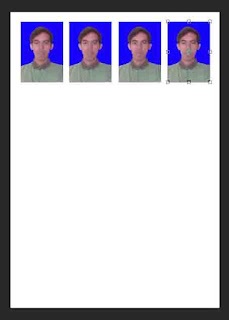

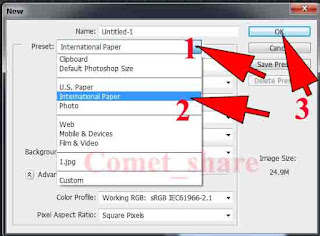
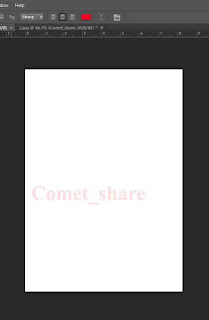
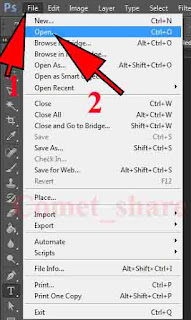
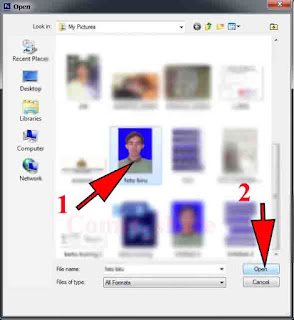


0 Response to "Cara Perbanyak Foto Dalam Satu Lembar Di Fhotoshop "
Posting Komentar